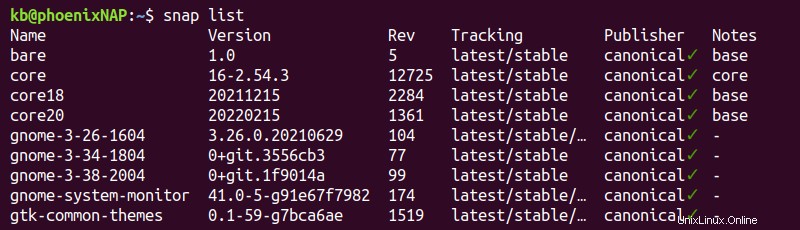はじめに
Ubuntuおよびその他のLinuxベースのシステムは、クライアントアプリケーションを使用してソフトウェアを直接管理します。一部のソフトウェアパッケージはデフォルトでプレインストールされていますが、システム管理者は必要に応じて他のパッケージをインストールします。
ソフトウェアをインストールしたパッケージマネージャーに応じて、Ubuntuにインストールされているパッケージを一覧表示するさまざまな方法があります。
このチュートリアルでは、Ubuntuシステムにインストールされているパッケージを一覧表示する方法を説明します。
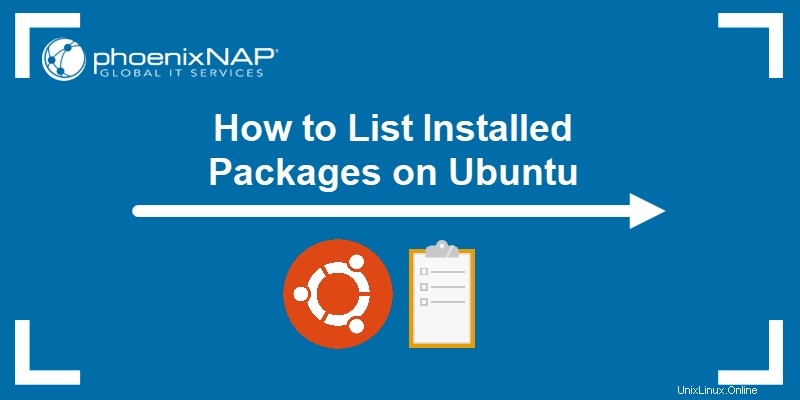
前提条件
- UbuntuなどのDebianベースのディストリビューション。
- コマンドライン/ターミナルウィンドウ( CTRL + ALT + T 。
- apt、dpkg、またはsnapパッケージマネージャー。
aptを使用してUbuntuパッケージを一覧表示する
デフォルトでは、新しいバージョンのUbuntu(14.04以降)にはaptパッケージマネージャーが付属しています。パッケージマネージャーは、ソフトウェアパッケージに関連する操作の実行を支援します。
インストールされているパッケージと利用可能なパッケージをすべて一覧表示する
次のコマンドを使用して、Ubuntuにインストールされているすべてのパッケージと利用可能なパッケージを一覧表示します。
apt list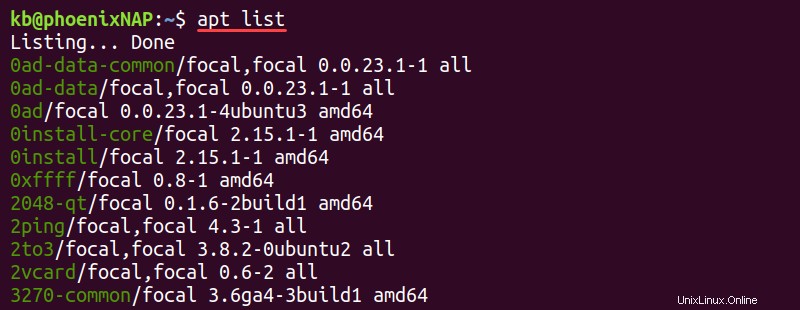
出力には、バージョン情報とパッケージアーキテクチャを含むパッケージの長いリストが表示されます。 less をパイプ処理して、リストを短くします コマンド:
apt list | less上を押してリストをナビゲートします または下矢印キー またはスペース 次のページにスキップします。 qを押します ビューアを終了します。
インストールされているパッケージのみを一覧表示
インストールされているパッケージのみを一覧表示するには、次のコマンドを実行します:
apt list --installed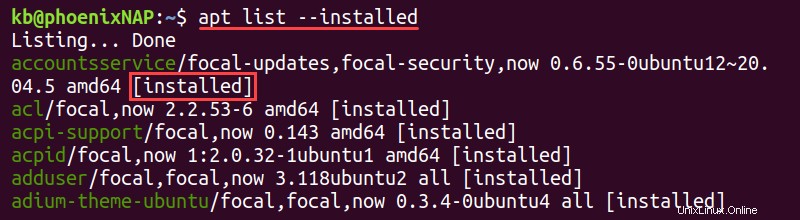
-インストール済み タグは、インストールされているパッケージのみがリストに表示されるようにします。インストールされた各パッケージには、次のいずれかのタグがあります。
- [インストール済み] リポジトリリストから手動でインストールされたパッケージを示します。
- [インストール済み、自動] 別のインストールの依存関係として自動的にインストールされるパッケージを意味します。
- [インストール済み、ローカル] パッケージが公式リポジトリリストにないことを示します。
特定のパッケージを一覧表示する
特定のパッケージを一覧表示するには、次の3つの方法があります。
1.パッケージ名をaptリストに追加します リストから特定のパッケージをフェッチするコマンド:
apt list <package name> --installed
-インストール済みを省略します インストールに関係なく、パッケージをフェッチするためのタグ。
2. aptリストを組み合わせる grepを使用 パッケージを名前で照合するコマンド:
apt list --installed | grep -i <package name>
-i タグは大文字と小文字を無視し、より広い検索を提供します。
3.パッケージ情報を取得する別の方法は、 apt showを使用することです。 コマンド:
apt show <package name>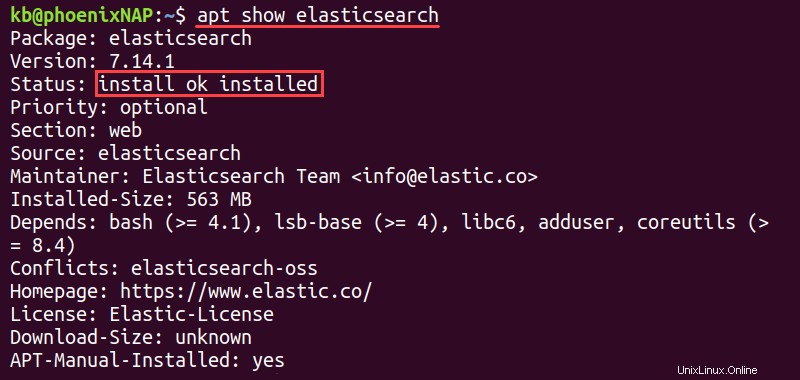
このコマンドは、インストール情報を含むパッケージの詳細を表示します。
アップグレード可能なパッケージのリスト
利用可能なアップグレードを含むパッケージを一覧表示するには、次のコマンドを実行します。
apt list --upgradable
-アップグレード可能 タグはパッケージをフィルタリングし、アップグレードの準備ができているものだけを一覧表示します。
インストールされているパッケージの数を数える
aptリストを使用する Linux wcコマンドを使用して行数をカウントするコマンド:
apt -qq list --installed | wc -l
-qq タグは出力を静めます。マーカーを使用して、コンソールに追加の行が印刷されないようにし、カウント数を入力します。
dpkgを使用してUbuntuパッケージを一覧表示する
aptが利用できない場合、dpkgパッケージマネージャーは以前のUbuntuバージョンに含まれています。
dpkgを使用してインストールされたUbuntuパッケージを一覧表示するには コマンド、実行:
dpkg --get-selections | grep -w "install"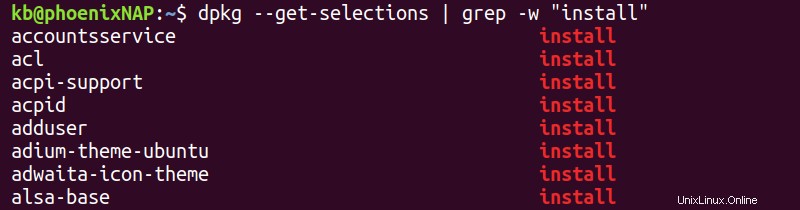
または、 dpkg-queryを使用します ツール:
dpkg-query -l | grep ii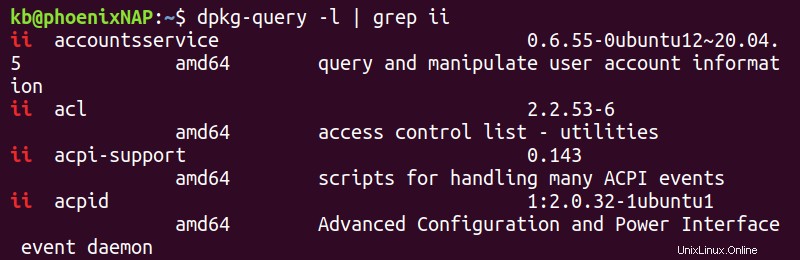
どちらの場合も、出力にはインストールされているパッケージの長いリストが表示されます。
インストールされているすべてのパッケージのリストを作成する
インストールされたパッケージ名をテキストファイルに保存するには、次のコマンドを使用します。
dpkg --get-selections | grep -w "install" | cut -f1 > packages_list.txt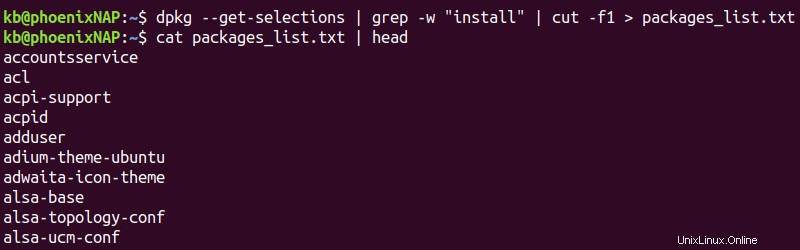
cutコマンドは、出力をフィルタリングして、パッケージ名の最初の列のみを取得し、内容をテキストファイルに保存します。
インストールされているパッケージの数を数える
wcを使用する インストールされているパッケージのリストから行数をカウントするコマンド:
dpkg --get-selections | grep -w "install" | wc -l
-l </ code> tagは、 dpkg --get-selectionsからの行数をカウントします 出力。
インストール済みパッケージを日付と時刻で並べ替えて一覧表示
dpkgログには、パッケージがインストールされた日時が保存されます。ログファイルからすべての情報を取得するには、次のコマンドを使用します。
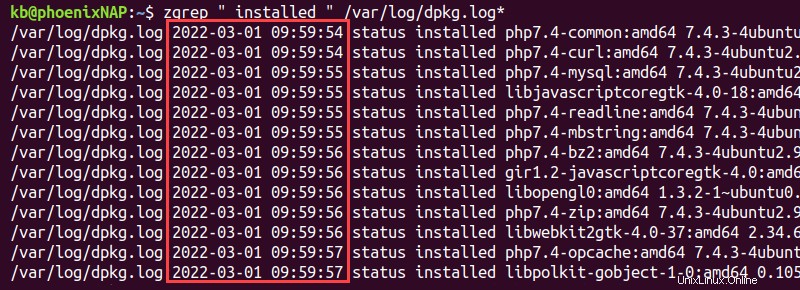
出力には、インストールされたパッケージの正確なタイムスタンプが表示されます。ログは特定の時間が経過するとアーカイブおよび削除されるため、リストは包括的ではありません。
インストールされているスナップパッケージのリスト
Snapは代替のパッケージマネージャーシステムです。前のコマンドは、Snapを介してインストールされたパッケージを表示しません。
インストールされているSnapパッケージを一覧表示するには、次のコマンドを実行します。
snap list